MikroTik Fundamental Concepts Book, RouterOS v7
Lernmaterial für den MTCNA-Zertifizierungskurs, aktualisiert auf RouterOS v7
Eine effiziente Bandbreitenverwaltung ist für die Aufrechterhaltung einer optimalen Netzwerkleistung unerlässlich. MikroTik RouterOS enthält zwei wertvolle Tools zum Messen und Verwalten der Bandbreite: Bandbreitentest und Geschwindigkeitstest.
Am Ende des Artikels finden Sie eine kleine Test das wird dir erlauben beurteilen das in dieser Lektüre erworbene Wissen
Der Bandbreitentest ist ein in MikroTik RouterOS integriertes Tool, mit dem Sie die Upload- und Download-Geschwindigkeit im Netzwerk messen können. Dies ist nützlich, um die Netzwerkleistung zu bewerten und zu überprüfen, ob die Verbindungsgeschwindigkeit den Erwartungen entspricht.
Nachfolgend finden Sie die Schritte zur Verwendung des Bandbreitentests
Um auf den Bandbreitentest zuzugreifen, öffnen Sie die MikroTik RouterOS-Schnittstelle und gehen Sie im Hauptmenü auf „Extras“. Wählen Sie als Nächstes „Bandbreitentest“.
Definieren Sie im Fenster „Bandbreitentest“ die Art des Tests, den Sie durchführen möchten: Test hochladen oder Test herunterladen. Sie müssen die Ziel-IP-Adresse, den Benutzernamen und das Passwort des zu testenden Routers angeben.
Klicken Sie auf die Schaltfläche „Start“, um den Bandbreitentest zu starten. Das Tool misst die Upload- oder Download-Geschwindigkeit und zeigt die Ergebnisse im Fenster an.
Die Ergebnisse zeigen die Upload- oder Download-Geschwindigkeit in Bits pro Sekunde (bps) und in gebräuchlicheren Einheiten wie Kbps, Mbit/s oder Gbps an, was die Interpretation erleichtert.
Der Bandbreitentest ist ein nützliches Tool zum Messen der Verbindungsgeschwindigkeit in einem Netzwerk und eignet sich besonders zur Fehlerbehebung und Leistungsoptimierung.
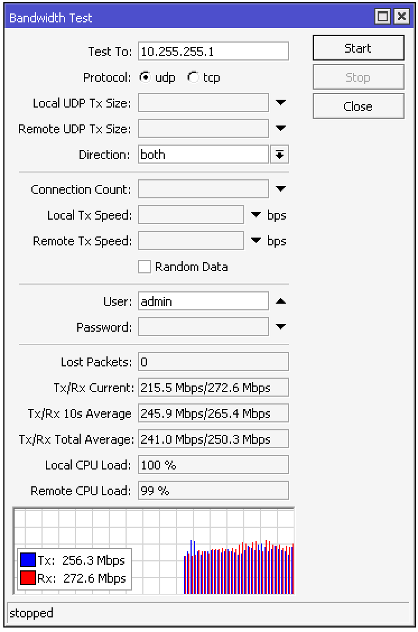
Sie müssen zunächst sicherstellen, dass Sie mit Ihrem MikroTik-Gerät verbunden sind. Sobald die Verbindung hergestellt ist, können Sie mit dem folgenden Befehl einen Bandbreitentest durchführen:
/tool bandwidth-test address=192.168.88.1
In diesem Beispiel 192.168.88.1 sollte durch die IP-Adresse des MikroTik-Geräts ersetzt werden, mit dem Sie testen möchten. Dieser Befehl startet einen Bandbreitentest für die angegebene IP-Adresse.
Sie können auch zusätzliche Parameter hinzufügen, um den Test anzupassen, wie zum Beispiel:
Zum Beispiel:
/tool bandwidth-test Adresse=192.168.88.1 Dauer=30s Protokoll=TCP Richtung=beide
Dieser Befehl führt 30 Sekunden lang einen TCP-Bandbreitentest in beide Richtungen (Upstream und Downstream) durch.
Das Werkzeug Bandbreitentest Es kann eine beträchtliche Menge an Netzwerk- und Geräteressourcen verbrauchen. Daher sollten Sie es mit Vorsicht verwenden, insbesondere in Produktionsnetzwerken.
Speed Test ist ein weiteres in MikroTik RouterOS integriertes Tool, mit dem Sie Verbindungsgeschwindigkeitstests über Testserver von Drittanbietern durchführen können. Im Gegensatz zum Bandbreitentest, der innerhalb Ihres eigenen Netzwerks durchgeführt wird, nutzt der Geschwindigkeitstest externe Server, um die Geschwindigkeit Ihrer Internetverbindung zu bewerten.
Hier sind die Schritte zur Verwendung des Geschwindigkeitstests
Um auf den Geschwindigkeitstest zuzugreifen, öffnen Sie die MikroTik RouterOS-Schnittstelle und gehen Sie im Hauptmenü auf „Extras“. Wählen Sie als Nächstes „Geschwindigkeitstest“.
Wählen Sie im Fenster „Geschwindigkeitstest“ den Testserver aus. Sie können Server nach Namen oder IP-Adresse verwenden.
Klicken Sie auf die Schaltfläche „Start“, um den Verbindungsgeschwindigkeitstest zu starten. Der Geschwindigkeitstest kommuniziert mit dem ausgewählten Server und misst die Upload- und Download-Geschwindigkeit.
Die Ergebnisse zeigen die Upload- und Download-Geschwindigkeit in Kbit/s oder Mbit/s sowie zusätzliche Informationen zu Latenz und Paketverlust.
Der Geschwindigkeitstest ist nützlich, um die Geschwindigkeit Ihrer Internetverbindung zu bewerten und sie mit der von Ihrem Diensteanbieter versprochenen Geschwindigkeit zu vergleichen. Dies kann besonders nützlich sein, um Probleme mit Ihrer Verbindung zu erkennen.
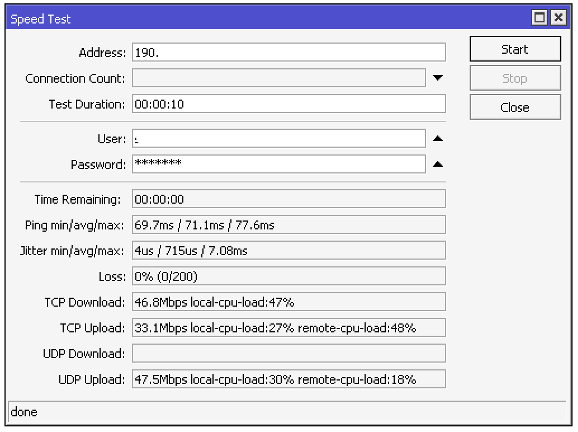
So testen Sie vom aktuellen Gerät zu einem Gerät mit der IP-Adresse 192.168.88.1:
/tool/speed-test-Adresse=192.168.88.1
So führen Sie einen Test mit einer Dauer von 30 Sekunden für jeden Test durch:
/tool/speed-test address=192.168.88.1 test-duration=30s
So führen Sie einen Test auf einem Remote-Gerät durch, das eine Authentifizierung erfordert:
/tool/speed-test Adresse=192.168.88.1 Benutzer=Administratorpasswort=IhrPasswort
So führen Sie einen Test mit 30 gleichzeitigen Verbindungen durch:
/tool/speed-test Adresse=192.168.88.1 Verbindungsanzahl=30
Angenommen, wir möchten einen Geschwindigkeitstest zwischen zwei MikroTik-Geräten mit den folgenden IP-Adressen durchführen:
Um den Test durchzuführen, verwenden wir den folgenden Befehl:
/tool/speed-test-Adresse=192.168.88.2
Das Testergebnis wird in der CLI-Konsole angezeigt. Zum Beispiel:
Zustand: erledigt
verbleibende Zeit: 0s
Ping-Min-Durchschnitt-Max: 541us/609us/3.35ms
Jitter-min-avg-max: 0s/76us/2.76ms
Verlust: 0 % (0/100)
TCP-Download: 921 Mbit/s lokale CPU-Last: 30 %
TCP-Upload: 920 Mbit/s lokale CPU-Last: 30 % Remote-CPU-Last: 25 %
UDP-Download: 917 Mbit/s lokale CPU-Last: 6 % Remote-CPU-Last: 21 %
UDP-Upload: 916 Mbit/s lokale CPU-Last: 20 % Remote-CPU-Last: 6 %
Dieses Ergebnis zeigt, dass die TCP-Download-Geschwindigkeit zwischen den beiden Geräten 921 Mbit/s, die TCP-Upload-Geschwindigkeit 920 Mbit/s, die UDP-Download-Geschwindigkeit 917 Mbit/s und die UDP-Upload-Geschwindigkeit 916 Mbit/s beträgt.
Mit den zusätzlichen Parametern des Speedtest-Tools können wir die Testdauer ändern, die Authentifizierung festlegen oder die Anzahl der Verbindungen anpassen.
Die Bandbreitentest- und Geschwindigkeitstest-Tools in MikroTik RouterOS sind wertvolle Ressourcen für die Netzwerkverwaltung und Leistungsbewertung.
Ob Sie die interne Bandbreite messen oder die Geschwindigkeit der Internetverbindung bewerten, diese Tools liefern wichtige Informationen zur Fehlerbehebung und Optimierung Ihres Netzwerks.
Nutzen Sie diese Funktionen, um eine optimale Leistung in Ihrer Netzwerkumgebung sicherzustellen.
Lernmaterial für den MTCNA-Zertifizierungskurs, aktualisiert auf RouterOS v7
Av. Juan T. Marengo und J. Orrantia
Gebäude des Professional Center, Büro 507
Guayaquil. Ecuador
CP 090505
zu unseren wöchentlichen Newslettern
Copyright © 2024 abcxperts.com – Alle Rechte vorbehalten
40% Rabatt auf MikroTik-Bücher und Buchpakete – Rabattcode: AN24-LIB Verwerfen
Profitieren Sie vom Three Kings Day-Rabattcode!
Profitieren Sie vom Silvester-Rabattcode!
Nutzen Sie den Rabattcode zu Weihnachten!!!
alle MikroTik Online-Kurse
alle Academy-Kurse
alle MikroTik-Bücher und Buchpakete
Profitieren Sie von den Rabattcodes zur Cyber Week!!!
alle MikroTik Online-Kurse
alle Academy-Kurse
alle MikroTik-Bücher und Buchpakete
Profitieren Sie von den Rabattcodes zum Black Friday!!!
**Codes werden im Warenkorb angewendet
Profitieren Sie von Rabattcodes für Halloween.
Codes werden im Warenkorb angewendet
11 % Rabatt auf alle MikroTik OnLine-Kurse
11%
30 % Rabatt auf alle Academy-Kurse
30%
25 % Rabatt auf alle MikroTik-Bücher und Buchpakete
25%